Jika Anda ingin mengimpor Google Kalender ke Outlook, Anda tidak perlu memasukkan kembali semua janji temu Anda. Sebagai gantinya, ekspor Google Kalender ke sebuah file, lalu impor ke Outlook di desktop Anda. Ini bukan tombol sekali klik, tapi ada panduan yang akan menuntuk Anda melewati langkah-langkah tersebut.
Catatan:
-
Apakah Anda ingin menyinkronkan Google Kalender dan kalender Outlook Anda? Lihat berlangganan ke Google Kalender.
-
Jika Outlook tidak terinstal di komputer Anda, Anda tidak dapat mengimpor Google Kalender ke Outlook Web App atau Outlook di web. Tetapi Anda dapat berlangganan ke Google Kalender. Opsi ini memiliki lebih sedikit fungsionalitas daripada mengimpor kalender.
Berikut ini adalah video yang menampilkan cara pengimporan Google Kalender ke Outlook. Instruksi ada di bawah ini.

Langkah 1: Ekspor Google Kalender Anda
-
Masuk ke akun Google Gmail dan pilih Kalender.
-
Pilih Kalender Saya > Pengaturan.
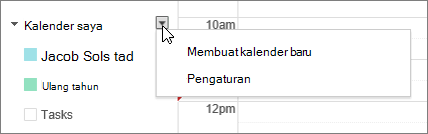
-
Pilih Ekspor kalender.
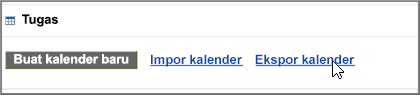
-
Pilih lokasi untuk menyimpan file yang disalin.

-
Masuk ke lokasi tersebut dan uraikan file: klik kanan file dan pilih Salin Semua.
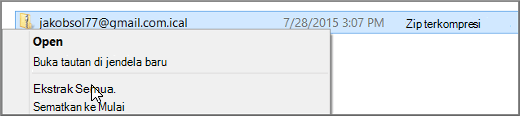
File yang disalin akan terlihat seperti ini:
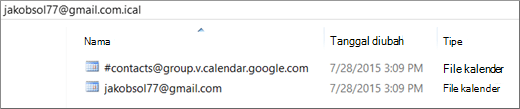
Jika Anda memiliki beberapa Google kalender, Anda akan melihat file ICS untuk masing-masing kalender.
Sekarang Anda sudah siap untuk mengimpor Google Kalender ke Outlook.
Langkah 2: Impor Google Kalender Anda ke Outlook
Lakukan langkah ini untuk setiap Google Kalender yang ingin Anda impor ke Outlook.
-
Di Outlook di desktop Anda (Outlook 2013 atau yang lebih baru), masuk ke Kalender Anda.
-
Pilih File > Buka & Ekspor > Impor/Ekspor.
-
Di Panduan Impor dan Ekspor, pilih Impor file iCalendar (.ics) atau vCalendar, lalu pilih Berikutnya.
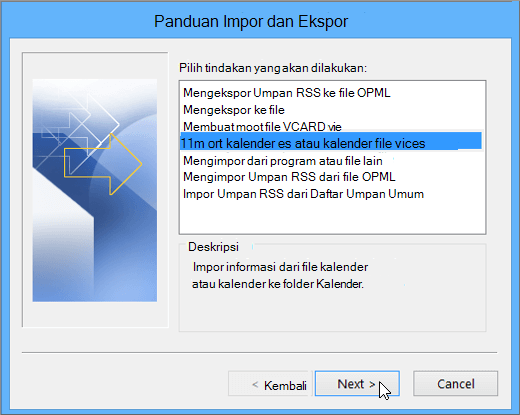
-
Telusuri tempat penyimpanan file yang diekstrak, pilih file yang diakhiri dengan gmail.com, lalu pilih OK.

-
Pilih Impor.
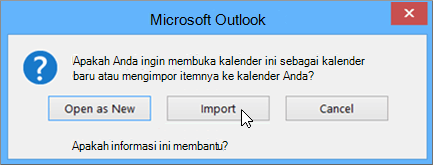
-
Masuk ke kalender Outlook Anda. Sekarang Anda akan melihat acara dalam Kalender Google Anda di sana.
Lihat Juga
Mengimpor dan mengekspor email, kontak, dan kalender Outlook










